
- •Оглавление
- •Введение
- •Введение в табличный процессорExcel
- •Теоретические сведения
- •Общий вид экрана
- •Создание, открытие и сохранение рабочих книг
- •Листы рабочей книги, ячейка и адрес ячейки
- •Перемещения по экрану
- •Выделение фрагментов таблицы
- •Контроль вводимых данных
- •Работа с формулами
- •Адреса ячеек
- •Распространение формул
- •Визуализация зависимостей и примечания
- •Форматирование таблиц
- •Задание к работе
- •Варианты индивидуальных заданий
- •Контрольные вопросы
- •Графики и диаграммы
- •Теоретические сведения
- •Общие сведения о диаграммах
- •Создание диаграммы
- •Изменение стиля или макета диаграммы
- •Применение готового макета диаграммы
- •Применение готового стиля диаграммы
- •Изменение макетов элементов диаграммы вручную
- •Изменение формата элементов диаграммы вручную
- •Добавление и удаление названий или меток данных
- •Добавление названия диаграммы
- •Добавление названий осей
- •Связывание названия с ячейкой листа
- •Добавление меток данных
- •Удаление названий или меток данных с диаграммы
- •Обновление и изменение данных на диаграмме.
- •Копирование данных листа на диаграмму
- •Изменение данных на существующей диаграмме
- •Изменение диапазона ячеек, на котором основана диаграмма
- •Изменение ряда данных, отображаемого на диаграмме
- •Изменение подписей вдоль горизонтальной оси (оси категорий)
- •Удаление данных с диаграммы Удаление данных источника из листа
- •Удаление ряда данных из диаграммы
- •Создание смешанной диаграммы
- •Задание к работе
- •Контрольные вопросы.
- •ФункцииExcel
- •Теоретические сведения
- •Средства автоматизации ввода данных вExcel2007
- •Автозавершение ввода
- •Автозаполнение смежных ячеек
- •Автозаполнение смежных ячеек числами
- •Заполнение числами с шагом отличным от 1
- •Встроенные функцииExcel
- •Статистический анализ
- •Загрузка пакета статистического анализа и доступ к нему
- •Работа с надстройкой Анализ данных
- •Задание к работе
- •Варианты индивидуальных заданий
- •Средства защиты книг
- •Защита элементов книги Ограничение возможностей изменений в книге
- •Установление доступа к книге по паролю
- •Совместная работа с книгой
- •Просмотр журнала изменений
- •Задание к работе
- •Контрольные вопросы.
- •Фильтры
- •Теоретические сведения
- •Сортировка списков
- •Фильтрация списков
- •Автофильтр
- •Расширенный фильтр
- •Примеры условий отбора расширенного фильтра
- •Виды условий отбора
- •Задание к работе
- •Варианты индивидуальных заданий
- •Контрольные вопросы.
- •Формы и автоматическое подведение итогов
- •Теоретические сведения
- •Промежуточные итоги
- •Задание к работе
- •Варианты индивидуальных заданий
- •Контрольные вопросы.
- •Консолидация данных
- •Теоретические сведения
- •Консолидация данных на основе трехмерных ссылок
- •Консолидация данных по расположению
- •Консолидация данных по категориям
- •Изменение итоговой таблицы консолидации данных
- •Добавление области данных в итоговую таблицу
- •Изменение области данных в итоговой таблице
- •Удаление области данных из итоговой таблицы
- •Задание к работе
- •Варианты индивидуальных заданий
- •Контрольные вопросы.
- •Сводные таблицы
- •Теоретические сведения
- •Создание сводной таблицы
- •Модификация сводной таблицы
- •Задание к работе
- •Варианты индивидуальных заданий
- •Контрольные вопросы.
- •Составление условий в электронных таблицах, условное форматирование
- •Теоретические сведения
- •Условное форматирование
- •Форматирование с использованием гистограммы
- •Форматирование с использованием набора значков
- •Управление правилами условного форматирования
- •Функция если
- •Задание к работе
- •Варианты индивидуальных заданий
- •Текстовые функции, функции даты и времени.
- •Теоретические сведения
- •Задание к работе
Расширенный фильтр
При использовании расширенного фильтра критерии отбора задаются на рабочем листе. Для этого надо сделать следующее:
скопируйте и вставьте на свободное место шапку списка;
в соответствующем поле (полях) задайте критерии фильтрации;
выделите основной список;
нажмите кнопку <Фильтр> в группе Сортировка и фильтр на вкладкеДанные;
в той же группе нажмите кнопку <Дополнительно>;
в появившемся окне «Расширенный фильтр» задайте необходимые диапазоны ячеек (Рис. 14);
в результате отфильтрованные данные появятся в новом списке (Рис. 15).
Расширенный фильтр удобно использовать в случаях, когда результат отбора желательно поместить отдельно от основного списка.

Рис. 14. Работа с расширенным фильтром
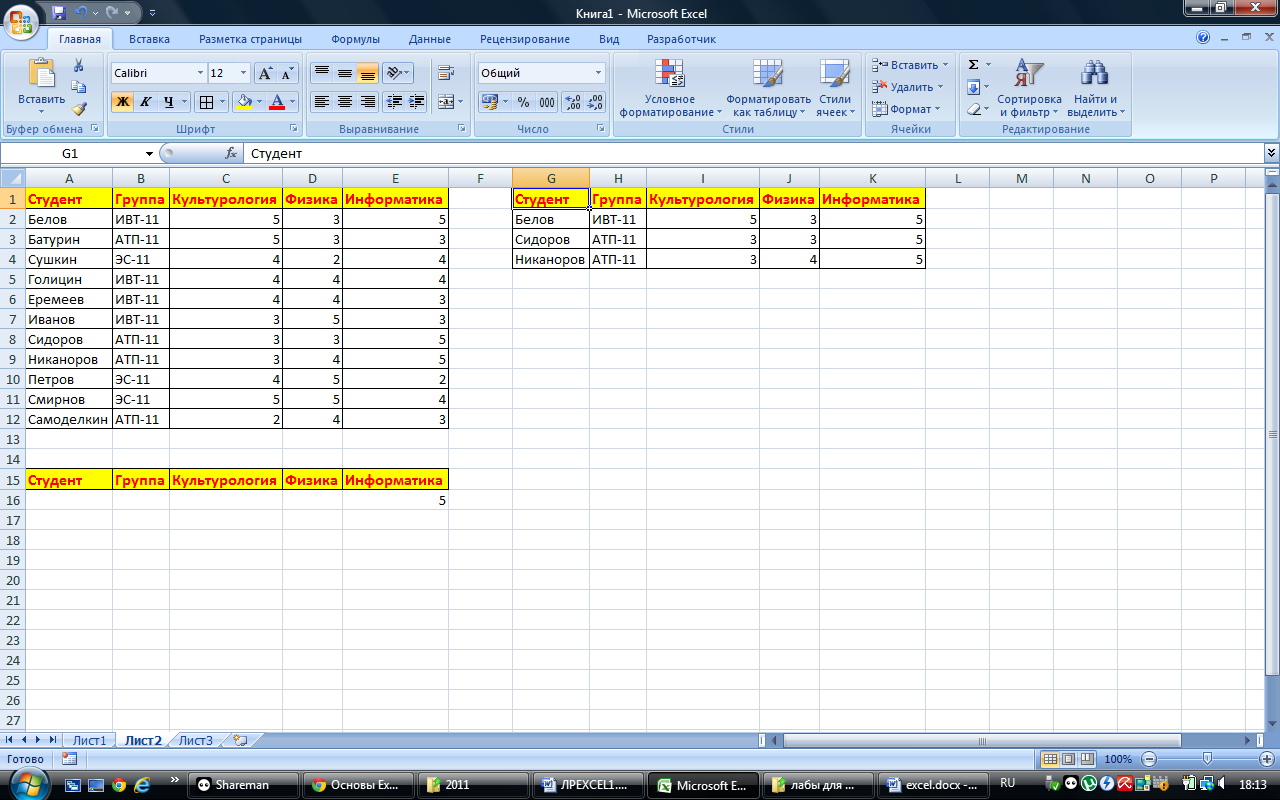
Рис. 15. Результат работы расширенного фильтра
Примеры условий отбора расширенного фильтра
В условия отбора расширенного фильтра может входить несколько условий:
а) накладываемых на один столбец. Чтобы задать для отдельного столбца три или более условий отбора, они вводятся в ячейки, расположенные в смежных строках. Например, для следующего диапазона условий будут отобраны строки, содержащие либо «Белов», «Батурин» или «Сушкин» в столбце «Студент».
|
Студент |
|
Белов |
|
Батурин |
|
Сушкин |
б) накладываемых одновременно на несколько столбцов. Для этого условия вводятся в ячейки, расположенные в одной строке диапазона условий. Например, для следующего диапазона условий будут отобраны строки, содержащие данные о студентах группы ИВТ-09, сдавших экзамен по физике на 4 или 5 и по культурологии – на 5.
|
Группа |
Физика |
Культурология |
|
ИВТ-09 |
>3 |
5 |
в) накладываемых на один из столбцов. Для этого условия вводятся в ячейки, расположенные в разных строках диапазона условий. Например, для следующего диапазона условий будут отобраны строки с информацией о студентах, сдавших либо физику, либо культурологию на 3.
|
Физика |
Культурология |
|
3 |
|
|
|
3 |
г) сложное условие отбора, накладываемое на несколько столбцов. Для этого вводят его составные части в отдельные строки диапазона условий. Например, для следующего диапазона условий будут отобраны строки, содержащие данные о студентах групп ИВТ-09 и АСУ-09, сдавших экзамен по физике на 4 и 5.
|
Группа |
Физика |
|
ИВТ-09 |
>3 |
|
АСУ-09 |
>3 |
д) диапазонное условие, накладываемое на один столбец. Для этого вводят его составные части в отдельные столбцы диапазона условий, но эти столбцы должны иметь одинаковые имена. Например, для следующего диапазона условий будут отобраны строки, содержащие данные о студентах, сдавших экзамен по физике более чем на 2, но менее 5.
|
Физика |
Физика |
|
>2 |
<5 |
Виды условий отбора
При настройке автофильтра или вводе условий отбора в диапазоне условий расширенного фильтра можно использовать перечисленные ниже элементы условий:
Последовательности символов. При использовании текстовой константы в качестве условия отбора будут отобраны все строки с ячейками, содержащими текст, начинающийся с заданной последовательности символов. Например, при вводе условия «Пет» будут отобраны строки с ячейками, содержащими фамилии Петров, Петеров и Петухов. Чтобы получить точное соответствие отобранных значений заданному образцу, например, текст, следует ввести условие: =''=текст''.
Знаки подстановки. Используются для того, чтобы отобрать строки с ячейками, содержащими последовательность символов, в некоторых позициях которой могут стоять произвольные символы. Знак подстановки эквивалентен одному символу или произвольной последовательности символов. Например, знак ? заменяет любой символ в той же позиции, что и сам знак (так, д?м задает поиск строк «дом« и «дым»); знак * задает любую последовательность символов в той же позиции, что и сам знак (так, *ино задает поиск строк «Люблино» и «Выхино»)
Значения сравнения. Чтобы отобрать строки с ячейками, имеющими значения в заданных границах, следует использовать оператор сравнения. Условие отбора с оператором сравнения следует ввести в ячейку ниже заголовка столбца в диапазоне условий. Например, чтобы отобрать строки, имеющие значения ячеек большие или равные 1000, введите условие отбора >=1000 ниже заголовка «Количество». Отметим, что строчные и прописные буквы при фильтрации данных не различаются.
